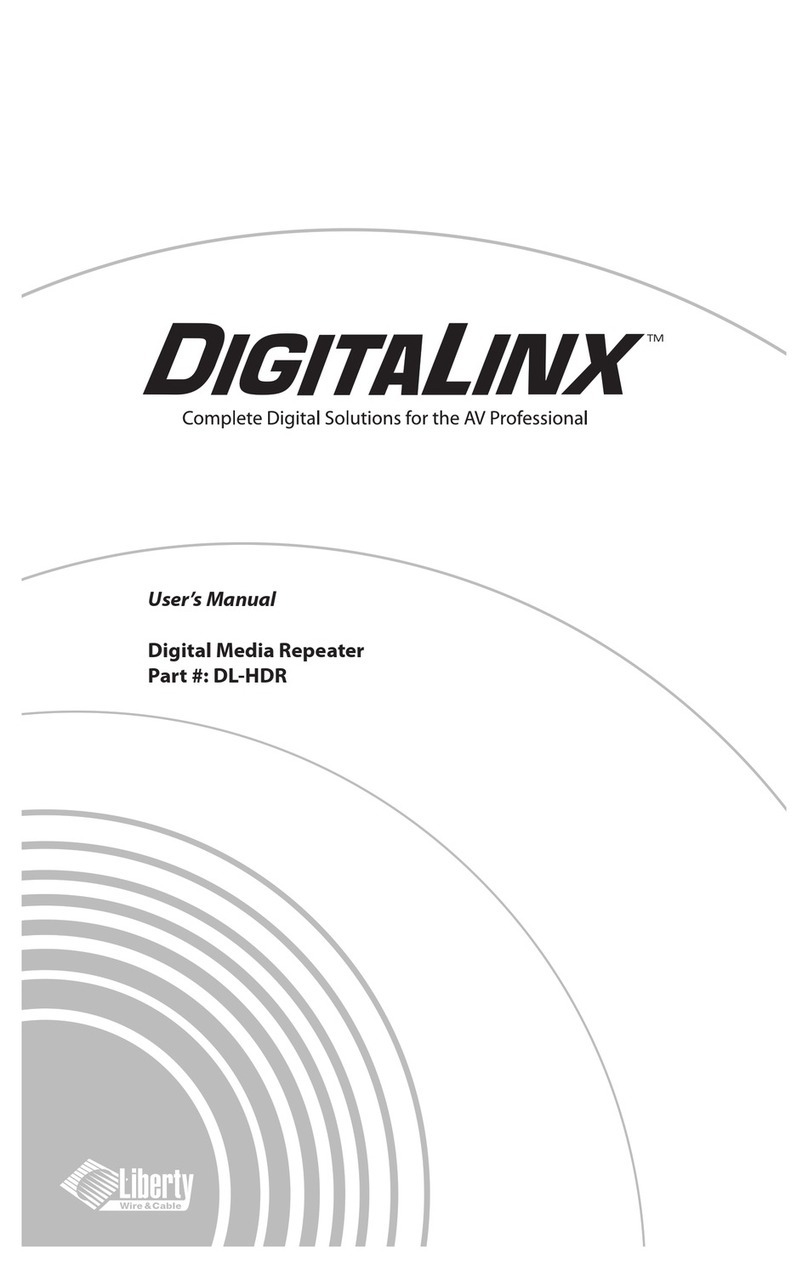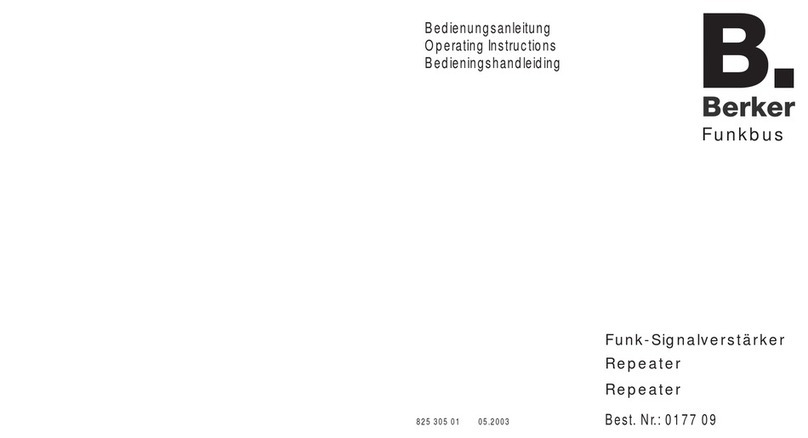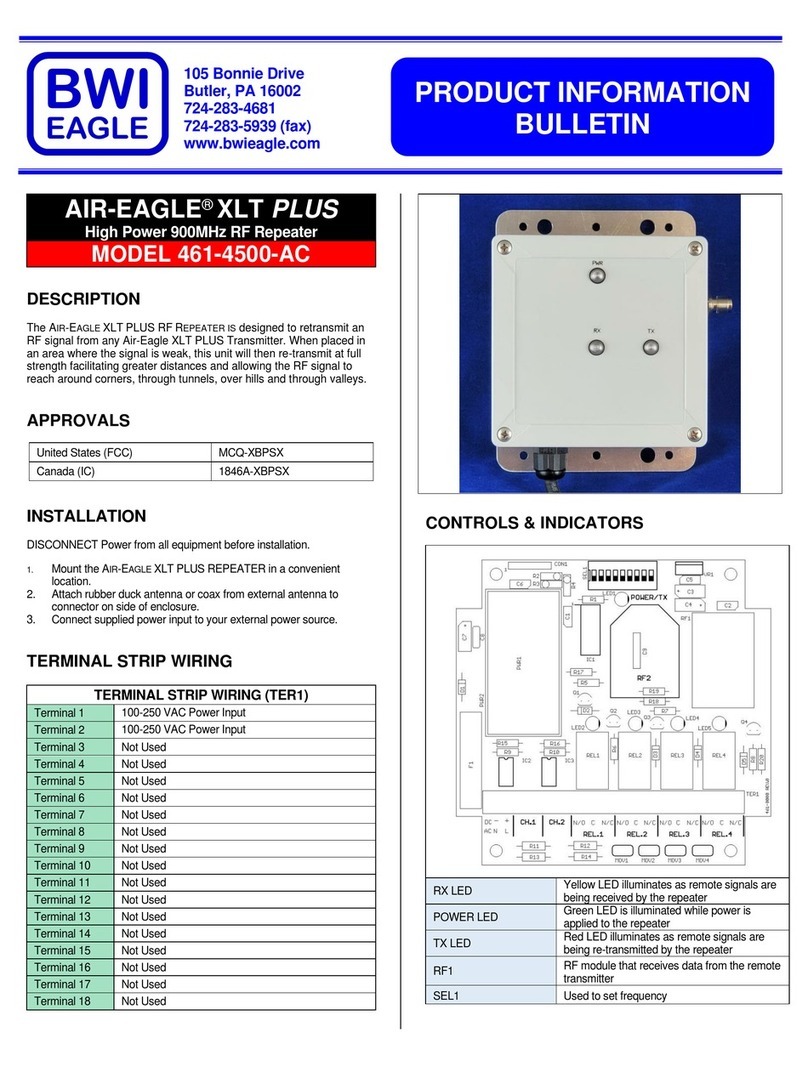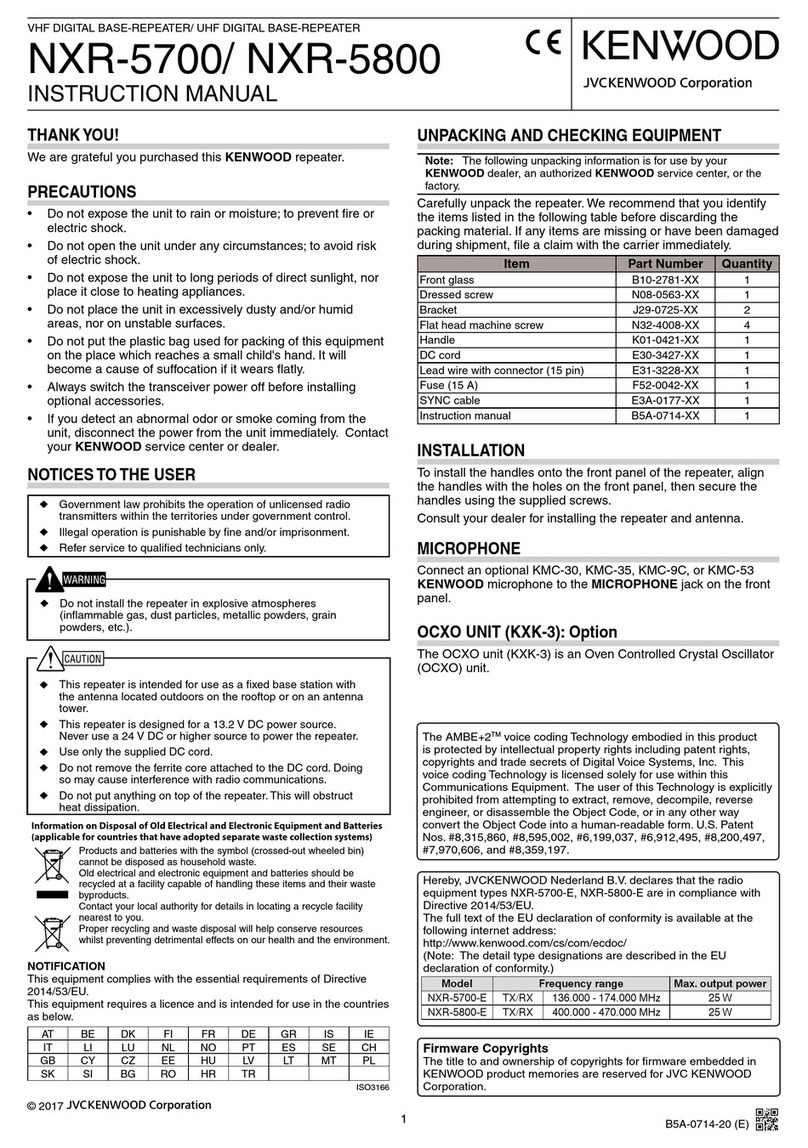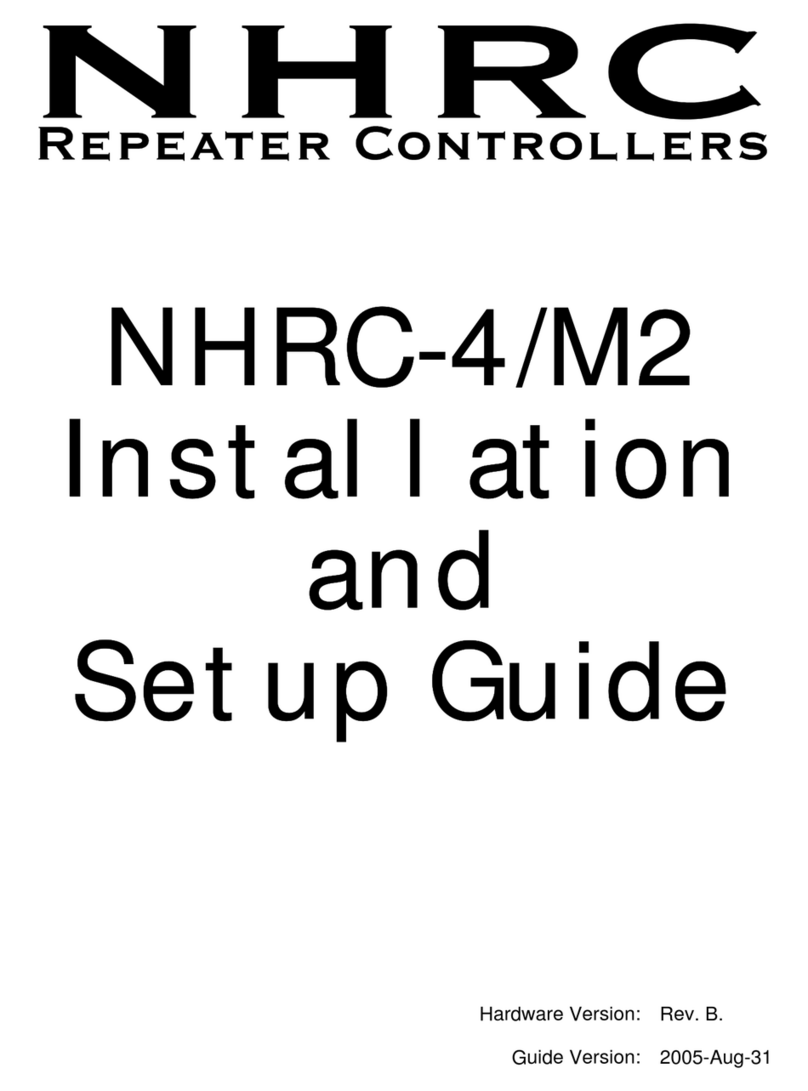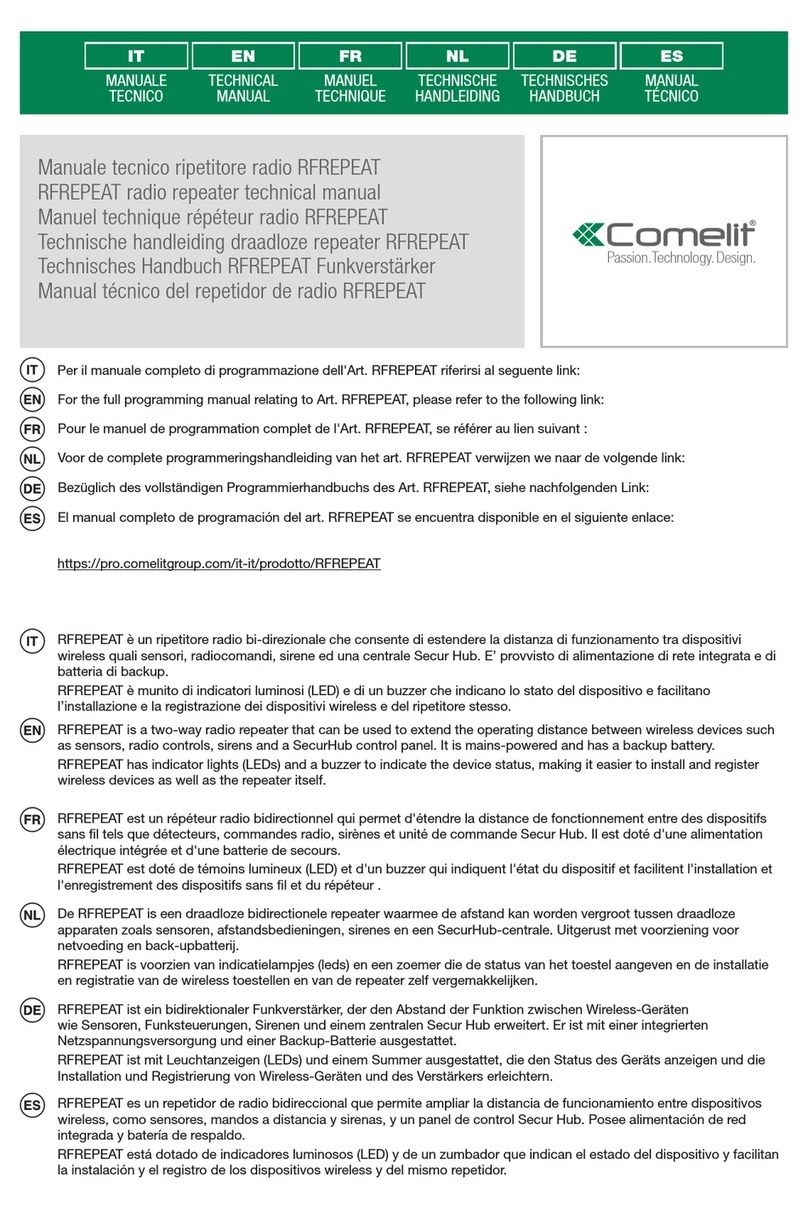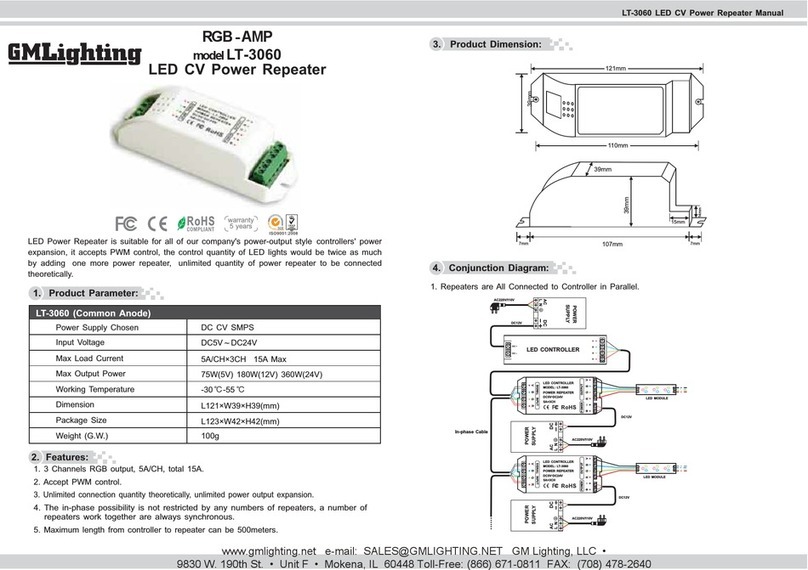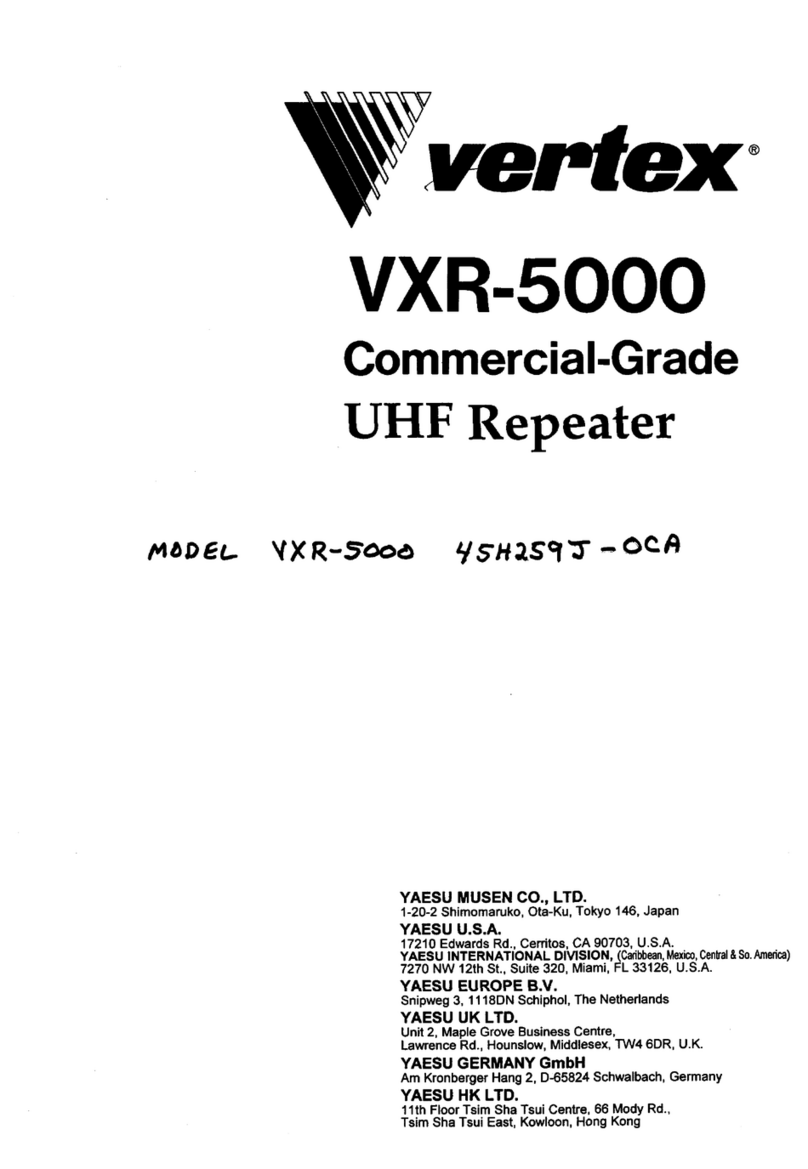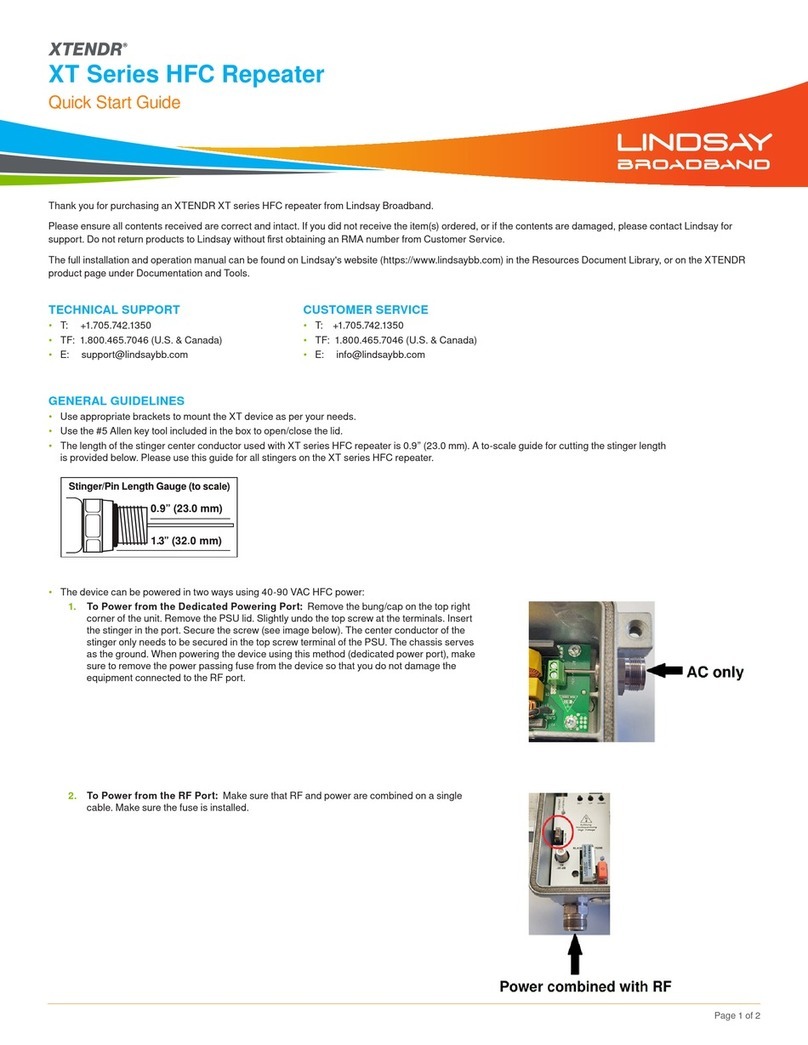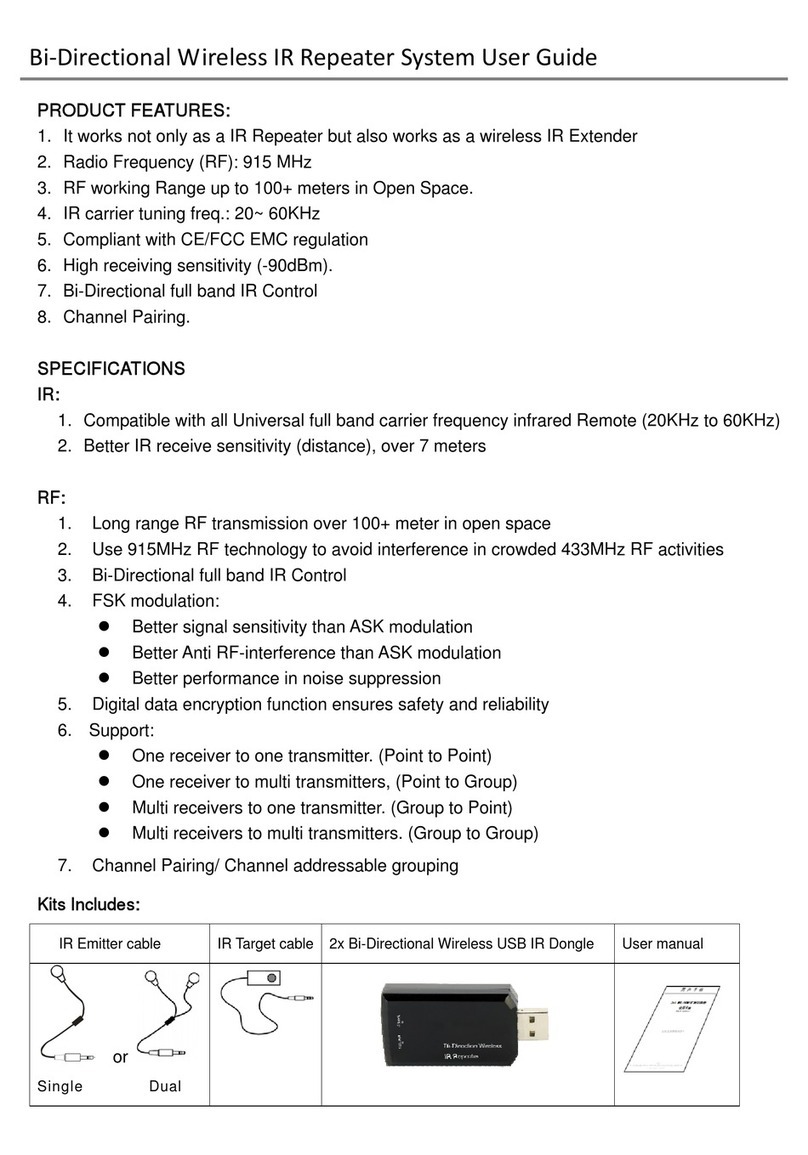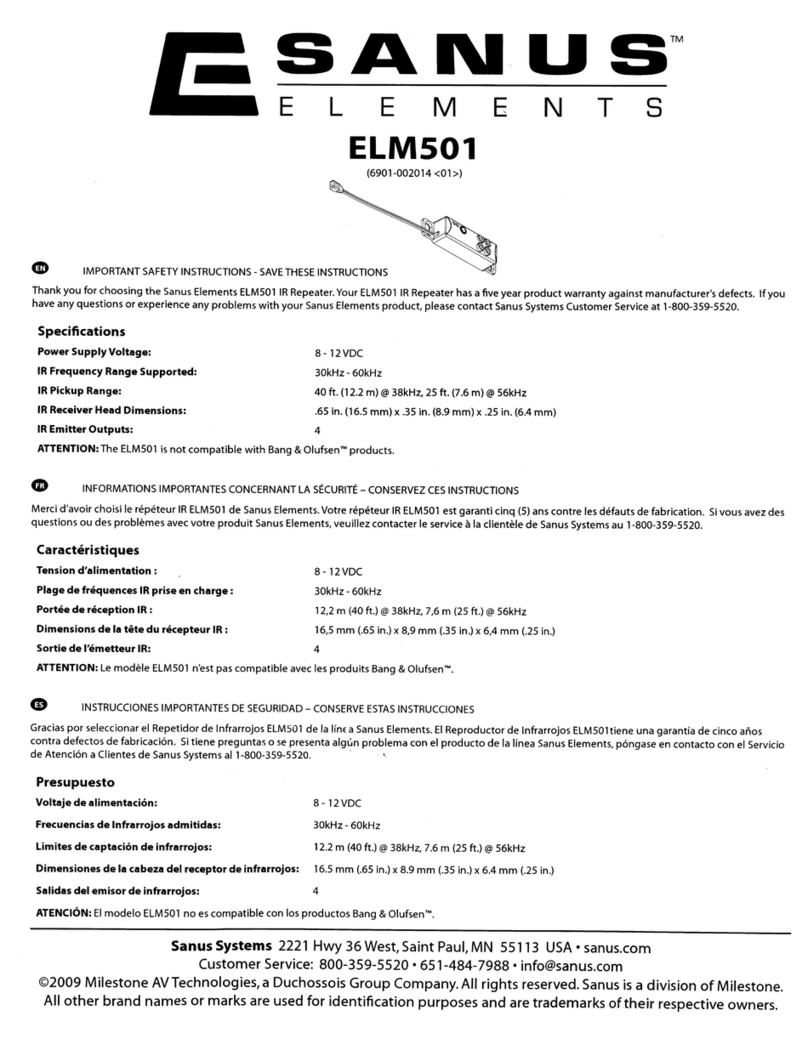Lindy 52061 User manual

© LINDY ELECTRONICS LIMITED & LINDY-ELEKTRONIK GMBH - FIRST EDITION (November 2011)
Wi-Fi Repeater
Manual English
Benutzerhandbuch Deutsch
Manuel Français
Manuale Uso Italiano
LINDY No. 52061
www.lindy.com


Manual English
Introduction
Thank you for purchasing the LINDY 11n Wi-Fi Repeater. The Wi-Fi Repeater is a combined
wired and wireless network device designed for small businesses, office and home networking
requirements. It allows a wireless network to be expanded using multiple access points without
the need for a wired backbone to link them.
Package Contents
•Wi-Fi Repeater
•RJ-45 Network Cable
•This manual
Features
•2dBi ceramic chip antennas
•Complies with IEEE 802.11n, IEEE 802.11g, IEEE 802.11b standards
•Supports Repeater & AP modes
•10/100Mbps Auto-Negotiation Ethernet LAN port
•SSID broadcast control and MAC access control list
•Built-in firewall features IP, MAC, URL filtering controlling online access
•WMM and WMM-APSD supported
•WDS supported with WEP, TKIP and AES encryption
•Wireless Auto-channel selection
•Provides up to 300Mbps transmission rates
•Supports 64/128/152-bit WEP, complies with 128 bit WPA (TKIP/AES), supports MIC, IV
Expansion, Shared Key Authentication, IEEE 802.1X
•WDS supported with WEP, TKIP and AES encryption
•Wireless Auto-channel selection
•Supports configuration file backup and restore
Getting Started
Your Repeater supports two modes, “wireless repeater” mode and “wireless AP” mode.
Wireless AP mode
–
You will need
broadband internet access. Connect
the repeater to your router/switch using
the RJ-45 cable
Wireless repeater mode
–
you will
need Wi-Fi AP router internet
access.

Manual English
Configuring the Wi-Fi Repeater
You can configure your repeater using the Rj-45 cable or wirelessly. We suggest you use the
cable included.
Configuring with a cable / wirelessly
Plug the Wi-Fi repeater in to a wall socket and
switch on.
Cabled - connect your computer/laptop to the
Repeater using the RJ-45 cable provided.
Wireless - Click on the network icon or in
the taskbar on your desktop. Select the Wi-Fi
Repeater and click “Connect”.
In the “Control Panel” go to “View network status
and tasks”, then click “Manage network
connections”. Right click “Local area network”, and
then select “Properties”. In the next window,
highlight “Internet protocol version 4 (TCP/IPv4)”
and then click “Properties”.
To set the IP address manually, select “Use the
following IP address” then manually type “IP
address” 192.168.10.x (x is any number from 2 to
254). Then manually type “Subnet mask”
255.255.255.0. Type the routers LAN IP address
in the “Default gateway” box.
Open a web browser and type http://192.168.10.1
in the browsers address box. This is the default IP
address for this device.
The login screen will appear, enter the username
“admin” and the password “admin” in to the
appropriate fields and click OK.
When you have successfully logged in, select “Setup wizard”.

Manual English
You will then be able to select one of two options, choose “Wireless repeater mode” and
click next to continue. Then click on “Repeater – Onekey setting”
Wait a few seconds and when the box below appears, click on “Wireless network
selection”. On the next screen click “Refresh List” and select the SSID you wish to connect
too. Click next to continue.
On the next screen, do not change any of the settings; just insert the password of your
network. Then click on “Apply and reboot”. Click “OK” to confirm, the repeater will reboot.
Wait for 30 seconds and when you log back into the Repeater the “Clone SSID” will show
the same name as your router. Your Wi-Fi Repeater is now ready for use.
Setting up Wireless AP mode

Manual English
Plug the Wi-Fi Repeater into a wall socket and switch on.
Once successfully logged in, select the “Wireless Setup Wizard” and choose the option
“Standard Wireless AP Mode”. Then click “next" to continue and then select the “AP –
Onekey Setting”.
The next screen will show a status like the picture below. This means your Wi-Fi Repeater
is ready for use.
Configuring the Repeater via a web browser
Once you have successfully logged into the
Repeater, select “Wireless” then “Basic
settings”. You can configure the basic settings
of the Wi-Fi repeater such as the SSID and
channel.
Disable Wireless Turn wireless on/off
Mode Supports AP/Repeater modes
SSID of AP/Connect to The name of your wireless network
SSID of extended interface Universal repeater mode (Acting as AP and client)
Band Supports 11B/11G/11N mixed modes
Wireless Security

Manual English
Select “Wireless” then “Security” as shown below. We suggest you setup the wireless
security and encryption to prevent unauthorised access and monitoring. The Repeater
supports 64/128-bit WEP, WPA and WPA2 encryption.
Factory default / Backup & Restore
To backup or restore the Repeater’s settings, log into the repeater and select
“Save/Reload Settings” from the main screen.
Save Settings Press “Save” and you will be prompted to download the configuration
as a file. You can save multiple configurations with different
filenames.
Load Settings Press “Browse” and select a previously saved configuration. Click
“Upload” to transfer the settings to the repeater.
Reset Settings Press “Reset” to remove all previous settings and restore the factory
default settings.
NOTE: If you are unable to access the web management screen and need to reset the
Repeater, press the reset button inside the hole located below the RJ-45 port for 10
seconds.
Firmware upgrade

Manual English
To update the firmware on your Repeater, log into the web management screen, select
“Management” then “Upgrade Firmware”. Then click “Browse” and select the file you want
use, click “Upload” and the repeater will automatically start the upgrade procedure. This
will take several minutes, please do not interrupt the upgrade, close the window or
disconnect from the power/computer.
Change the management password
The default password for access to the Repeater is “admin”. If you have the wireless
option enabled we suggest you change the access password to avoid any security risks.
To change the password, log into the repeater as normal, select the “Management” and
then “Password” options. Input the username and then add your new password, click
“Apply Changes” and then re-login to the Repeater.

Benutzerhandbuch
Deutsch
Einleitung:
Der LINDY 11n WLAN-Repeater ist ein kombiniertes Netzwerkverbindungsgerät für
kabelgebundene und drahtlose Netzwerke, das speziell für kleinere Unternehmen und den
SOHO-Bereich konzipiert wurde. Er erweitert ein bestehendes Netzwerk um einen
zusätzlichen Access Point ohne eine zusätzliche Kabelverbindung zu diesem Netzwerk zu
benötigen. Er funktioniert problemlos mit anderen 11b/g und 11n WLAN-Produkten.
Lieferumfang
Vor Inbetriebnahme des Routers überprüfen Sie bitte den Inhalt der Lieferung auf
Vollständigkeit. Sollte darin etwas fehlen, setzen Sie sich bitte mit Ihrem Händler in
Verbindung. Folgendes muss enthalten sein:
1 x Wireless-N Repeater
1 x RJ-45 Netzwerkkabel
1 x Quick installation Guide
Produktmerkmale
•Keramische 2dBi Chipantennen
•Kompatibel mit den Standards IEEE 802.11n, IEEE 802.11g, IEEE 802.11b.
•Unterstützt die Betriebsmodi ‘Repeater’ & ‘Access Point’
•10/100Mbps Auto-Negotiation Ethernet-LAN-Port
•Einstellbare SSID-Sichtbarkeit und MAC-Zugriffskontrolle
•Integrierte Firewallfunktionalität, IP, MAC, URL Filter, online einstellbar
•WMM (WiFi Multimedia) und WMM-APSD (Automatic Power Save Delivery)
•Unterstützt WDS mit WEP-, TKIP- und AES-Verschlüsselung (WPA2)
•Automatische Funkkanalwahl
•Datenübertragungsraten bis zu 300MBit/s
•64/128/152-bit-Verschlüsselung für WEP, 128 bit-Verschlüsselung für WPA
(TKIP/AES), unterstützt MIC (Message Integrity Check), IV-Expansion, Shared Key
Authentication sowie IEEE 802.1X
•Erlaubt Sicherung und Zurückschreiben der Konfigurationsdatei.

Benutzerhandbuch
Deutsch
- 5-
Inbetriebnahme
Zur Reichweitenerweiterung eines typisches WLAN-Infrastructure-Netzwerkes, kennt der
WLAN-Repeater zwei Modi:
Konfigurieren des LINDY WLAN-Repeaters
Der WLAN-Repeater kann von enem Rechner sowohl per WLAN, als auch mithilfe des
mitgelieferten Netzwerkkabels kabelgebunden
konfiguriert werden. Empfohlen wird die Konfiguration per
Kabel.
Die Konfiguration
1. Verbinden Sie den WLAN-Repeater mit einer
Stromnetzsteckose, und anschließend Ihren Desktop-
oder Laptop-Computer mithilfe des mitgelieferten RJ45-
Netzwerkkabels mit dem Repeater.
2. Nach dem Hochfahren des Rechners, klicken Sie den
'Windows-Start'-Button an, danach auf
'Systemsteuerung' - 'Netzwerkstatus und -aufgaben
anzeigen' - 'Adaptereinstellungen ändern'. Ein
Rechtsklick auf die aktuell verwendete 'LAN-
Verbindung' öffnet das Kontextmenu, hier öffnet ein
Klick auf 'Eigenschaften' das Einstellungsfenster. Ein
Doppelklick auf 'Internetprotokoll Version 4 (TCP/IPv4)
öffnet die IP-Einstellungen, wo die IP-Adresse manuell
eingestellt werden kann.
3.
Setzen Sie die IP-Adresse bitte auf 192.168.10.x, wobei
x ein Wert zwischen 2 und 254 sein kann., und die
Subnetzmaske auf 255.255.255.0, tragen Sie
anschließend als Standardgateway die IP-Adresse des
Repeaters ( Werkseinstellung: 192.168.10.1) ein.
Schließen Sie die Einstellungsfenster mit je einem Klick
Wireless AP mode
–
Verwenden Sie
diesen Modus, wenn zwischen Ihrem
WLAN-Router und dem LINDY WLAN
-Repeater eine Kabelverbindung
besteht.
Wireless Repeater modus
–
Wenn zwischen dem WLAN-Router
und dem LINDY WLAN-Repeater
keine Keblverbindung besteht.

Benutzerhandbuch
Deutsch
- 5-
auf 'OK' und abschließend das
Systemsteuerungsfenster mit dem Fensterschließer.
4. Öffnen Sie nun einen Web-Browser und geben Sie in
dessen Adresszeile 'http://192.168.10.1' ein.
5. Es öffnet sich im Browserfenster nun die Login-Seite.
Hier können nun 'User Name ' und 'Password'
eingegeben und mit 'OK' der Login abgeschlossen
werden. Die Werkseinstellung für den Usernamen und
das Passwort sind 'admin', 'admin'.
6. Nach dem Login und einem Klick auf 'Setup Wizard'
sehen Sie die unten gezeigte Seite. Bitte wählen Sie
'Wireless Repeater Mode (Station)' und klicken Sie auf
'Next' um fortzufahren. Im nächsten Fenster klicken
Sie bitte auf "'Repeater – OneKey Setting'.
7. Nach ein paar Sekunden sehen Sie die unten gezeigte Seite, klicken Sie hier bitte
auf 'Wireless Network Selection'.
8. Es erscheint nun eine Liste der verfügbren WLAN-Netzwerke. Um sie zu aktualisieren,
klicken Sie auf 'Refresh List'. Wählen Sie nun die SSID Ihres WLAN-Netzwerkes aus
und klicken Sie auf 'Next'.
9. Sie sehen anschließend die unten gezeigte Seite. Ändern Sie hier bitte nichts, wenn Sie
nicht genau wissen, was Sie tun, sondern tragen Sie lediglich unter 'Pre-Shared Key' das
Passwort für die Verschlüsselung Ihres WLAN-Netzwerkes ein. Klicken Sie nun auf
'Apply and Reboot' und anschließend auf 'OK'. Der Repeater startet jetzt neu.
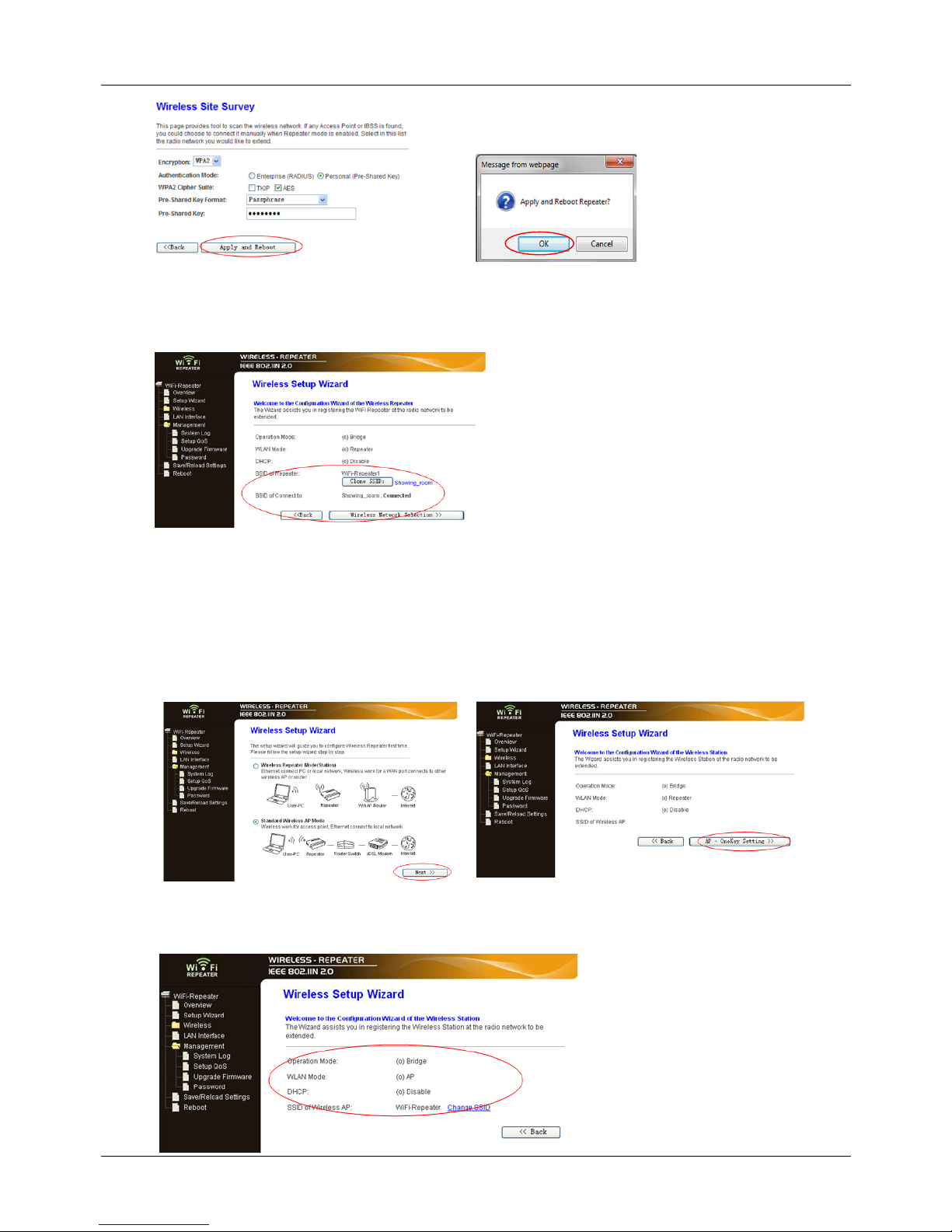
Benutzerhandbuch
Deutsch
- 5-
10.Nach ca. 30 Sekunden und einem erneuten Login am Repeater zeigt die “Clone SSID”
die gleiche SSID, wie die Ihres Routers. Der WLAN-Repeater ist nun betriebsbereit.
Konfiguration des WLAN Access Point Modus
Verbinden Sie WLAN-Repeater mit einer Stromnetzsteckdose und schalten Sie ihn ein.
Nach dem erfolgreichen Login wählen Sie im ‘Wireless Setup Wizard’ die Option ‘Standard
Wireless AP Mode’. Danach klicken Sie bitte auf ‘Next’ und wählen anschließend ‘AP-
Onekey Setting’ an.
Nach einigen Sekunden sehen Sie die unten angezeigte Seite. Dies bedeutet, der
Repeater ist betriebsbereit.

Benutzerhandbuch
Deutsch
- 5-
Konfiguration des Repeaters per web browser
Nach erfolgreichem Login am Repeater
wählen Sie unter ‘Wireless’ die Option ‘Basic
Settings’. Hier können Grundeinstellungen des
Repeaters, wie SSID oder der Funkkanal u. A.
eingestellt werden.
Disable Wireless Ein/Abschalten der drahtlosen Datenkommunikation
Mode Umschalten zwische Repeater- und AP- Modus
SSID of AP/Connect to Die SSID (der Name) Ihres WLAN-Netzwerkes
SSID of extended interface Universal Repeater Modus (fungiert in dieser
Einstellung sowohl als AP wie auch als Client)
Band Unterstützt kombinierte Modi aus 11b/11g/11n
WLAN-Sicherheit (Verschlüsselung)
Wählen Sie unter ‘Wireless’ die Option
‘Security’. Es wird empfohlen, die WLAN-
Verschlüsselung zu aktivieren, um
unberechtigten Zugriff auf Ihr Netzwerk,
oder unberechtigtes Mitlesen des
Datenverkehres zu verhindern. Der
Repeater unterstützt 64/128-bit WEP-,
WPA- und WPA2-Verschlüsselung.
Werkseinstellungen sichern & wiederherstellen
Um die Einstellungen des Repeaters zu sichern oder wiederherzustellen, loggen Sie sich
am Repeater ein und wählen Sie auf der Hauptseite ‘Save/Reload Settings’.
Save Setting Nach dem Anklicken von ‘Save’ werden Sie aufgefordert, die
Konfiguration als Datei vom Repeater auf Ihren Rechner
herunterzuladen. Unter Verwendung unterschiedlicher Dateinamen
können beliebig viele Konfigurationen gesichert werden.
Load Settings Klicken Sie auf ‘Browse und wählen Sie eine vorher abgespeicherte
Konfigurationsdatei aus. Anschließend klicken Sie auf ‘Upload’, um
die darin abgespeicherten Einstellungen zum Repeater zu
übertragen
Reset Settings Klicken Sie auf ‘Reset’, um die Werkseinstellungen
wiederherzustellen.
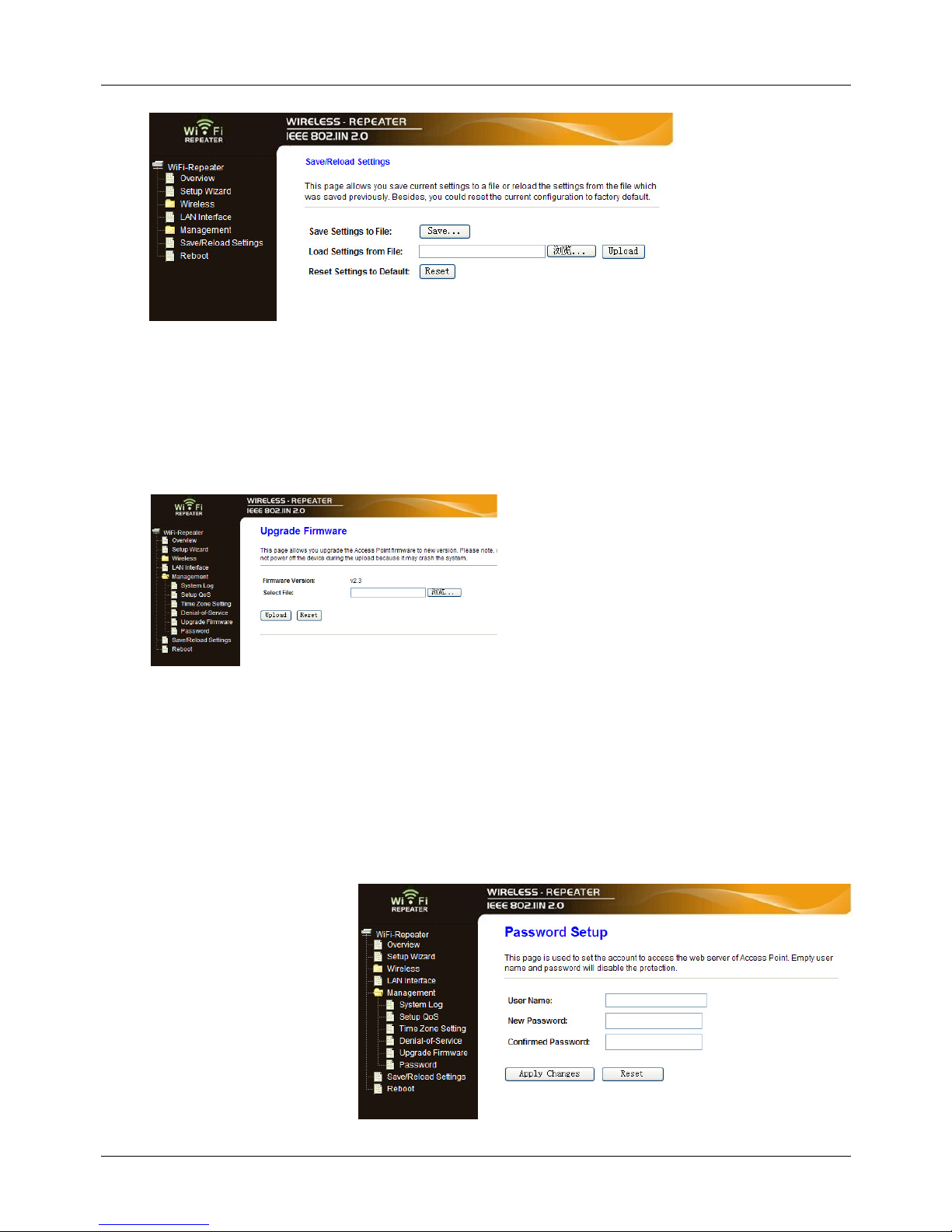
Benutzerhandbuch
Deutsch
- 5-
Anmerkung: Sollte es nicht möglich sein, zwecks Reset auf die Webseite des Repeaters
zuzugreifen, so drücken Sie bitte den Taster hinter der kleinen Öffnung unterhalb des
RJ45-Anschlusses und halten ihn für 10 Sekunden. Dies setzt den Repeater ebenfalls auf
die Werkseinstellungen zurück
Firmwareupgrade
Um am Repeater eine neue Firmware
einzuspielen, loggen Sie sich bitte auf der
Web-Management Seite des Repeaters
ein, wählen unter ‘Management’ den
Unterpunkt ‘Upgrade Frimware’. Danach
klickebn Sie auf ‘Browse’ und wählen die
Firmware-Datei aus, die Sie einspielen
möchten und klicken auf ‘Upload’. Der
Repeater startet nun automatisch die
Upgrade-Prozedur, was einige Minuten in
Anspruch nehmen kann. Bitte unterbrechen währenddessen Sie den weder den Vorgang,
noch die Verbindung zum Rechner und lassen Sie das Browserfenster geöffnet.
Ändern des Management-Passwortes
Das voreingestellte Passwort für den Zugang zur Management-Seite des Repeaters ist
‘admin’. Es ist aus sicherheitsrelevanten Erwägungen grundsätzlich zu empfehlen, dieses
zu ändern. Um dies zu tun, loggen Sie sich auf der Management-Seite ein, wählen unter
‘Management’ die Option ‘Password’. Geben Sie hier den Benutzernamen unter ‘User
Name’ ein und das neue
Passwort unter ‘New
Password’ . Geben Sie
es erneut unter
‘Confirmed Password’ ein
und klicken Sie
anschließend auf ‘Apply
Changes. Der Repeater
starten sich jetzt neu;
danach kann unter dem
neuen Passwort auf
seine Management-
Seite zugegriffen werden.

Manuel
Français
Introduction
Merci d’avoir acheté le répéteur wifi 11n de LINDY. Il gère un réseau sans fil et filaire,
prévu pour les petites et moyennes entreprises. Il permet à un réseau wifi d’être
étendu/répété en utilisant un point d’accès, sans le besoin d’un backbone filaire.
Contenu
•Répéteur wifi
•Câble réseau RJ45
•Ce manuel
Caractéristiques
•Antenne 2dBi céramique
•Compatible avec les standards IEEE 802.11n, IEEE 802.11g, IEEE 802.11b
•Supporte le mode répéteur & point d’accès
•Port RJ45 10/100Mbps Auto-Negotiation
•Contrôle SSID broadcast et contrôle des adresses MAC
•Parefeu intégré filtrant IP, MAC, URL
•WMM et WMM-APSD supportés
•WDS supporté avec cryptage WEP, TKIP et AES
•Sélection automatique du canal wifi
•Permet un débit de 300Mbps
•Supporte 64/128/152-bit WEP, 128 bit WPA (TKIP/AES), MIC, IV Expansion, clé
d’authentification partagée (Shared Key Authentication), IEEE 802.1X
•Supporte un fichier de configuration, pour la sauvegarde et la restauration
Démarrage
Votre répéteur supporte deux modes, répéteur wifi (“wireless repeater”) et point d’accès
wifi ( “wireless AP”).
Mode point d’accès wifi
–
Vous
aurez besoin d’un accès internet.
Connectez le répéteur à votre
routeur/switch avec un câble RJ45
cable
Mode répéteur wifi
–
vous aurez
besoin d’un routeur et point d’accès
wifi.

Manuel
Français
Configurer le répéteur wifi (ou “wireless AP”)
Vous pouvez configurer votre répéteur en utilisant un câble RJ45 ou en sans wifi. Nous
vous conseillons d’utiliser le câble fourni.
Configurer avec un câble / wifi
Connectez le répéteur wifi au secteur.
Câblé – connectez votre ordinateur au répéteur
en utilisant un câble RJ45.
Wifi – Cliquez sur l’icône réseau ou dans
la barre des tâches. Sélectionnez le répéteur
wifi et cliquez « Connecter ».
Dans le “Gestionnaire de périphériques” puis dans
“Connexions réseau”, faites un clic droit dans
« réseau local » puis “Propriétés”. Dans la
dernière fenêtre, sélectionnez “Protocole internet
version 4 (TCP/IPv4)” et cliquez “Propriétés”.
Pour paramétrer l’adresse IP manuellement,
sélectionnez “Utilisez les adresses IP suivantes”
puis tapez manuellement “Adresse IP”
192.168.10.x (x est compris entre 2 et 254). Puis
tapez manuellement “Masque de sous-réseau”
255.255.255.0. Tapez l’adresse IP du routeur
dans “Passerelle”.
Ouvrez un navigateur et tapez http://192.168.10.1.
C’est l’adresse IP par défaut pour le répéteur.
L’écran de login apparaîtra, entrez le nom
d’utilisateur “admin” et le mot de passe “admin”
dans les champs appropriés, puis cliquez OK.

Manuel
Français
Une fois connecté (loggé), sélectionnez “Setup wizard”. Vous pourrez sélectionner une
des deux options, choisissez “Wireless repeater mode” et cliquez ”suivant” pour continuer.
Puis cliquez sur “Repeater – Onekey setting”
Attendez quelques secondes et lorsque la fenêtre ci-dessous apparaît, cliquez sur
“Wireless network selection”. Sur l’écran suivant, cliquez “Refresh List” et sélectionnez le
SSID que désirez connecter. Cliauez “next” pour continuer.
Sur la capture d’écran suivante, ne changez pas les paramètres; insérez seulement le mot
de passé de votre réseau. Puis cliquez sur “Apply and reboot”. Cliquez “OK” pour
confirmer, le répéteur redémarrera.
Attendez 30 secondes et reconnectez-vous (reloggez-vous) sur le répéteur. L’option
“Clone SSID” montrera le meme nom que votre routeur. Votre répéteur wifi est prêt à être
utilisé.

Manuel
Français
Paramétrer le mode de point d’accès wifi (ou le mode “Wireless AP”)
Connectez le répéteur wifi au secteur.
Une fois connecté (loggé), sélectionnez “Wireless Setup Wizard” et choisissez l’option
“Standard Wireless AP Mode”. Puis cliquez “next" pour continuer et sélectionnez “AP –
One key Setting”.
La capture d’écran suivante affichera le statut. Cela veut dire que votre répéteur est prêt à
être utilisé.
Configurer le répéteur dans un navigateur web
Une fois connecté (loggé) au répéteur,
sélectionnez “Wireless” puis “Basic settings”.
Vous pouvez configurer les paramètres
basiques de votre répéteur wifi, tells que le
SSID et le canal wifi.
Disable Wireless Désactive (coché) ou active le wifi
Mode Supporte les modes point d’accès ou répéteur
SSID of AP/Connect to Le nom de votre réseau wifi
SSID of extended interface Nom du réseau wifi du répéteur universel (fonctionnant
comme point d’accès et client)
Band Supporte les modes 11B/11G/11N mixés

Manuel
Français
Wireless Security / sécurité wifi
Sélectionnez “Wireless” puis “Security”. Nous vous conseillons de paramétrer la sécurité
wifi et le cryptage afin d’éviter des accès non autorisés sur votre réseau. Le répéteur
supporte le cryptage 64/128-bit WEP, WPA et WPA2.
Reset / Factory default / Sauvegarde et restauration
Pour sauvegarder ou restaurer les paramètres de votre répéteur, loggez-vous dans le
répéteru et sélectionnez “Save/Reload Settings” depuis le menu principal.
Save Settings Pressez “Save” et vous serez amené à télécharger le fichier de
configuration dans un fichier. Vous pouvez sauvegarder plusieurs
configurations avec différents noms de fichier.
Load Settings Pressez “Browse” et sélectionnez le fichier préalablement
sauvegardé. Cliquez “Upload” pour transférer le fichier au répéteur.
Reset Settings Pressez “Reset” pour effacer tous les paramétrages et restaurer les
paramètres d’usine.
NOTE: si vous êtes incapable d’accéder au menu de management web et que vous devez
reseter le répéteur, pressez alors le trou reset à côté du port RJ45, pendant 10 secondes.

Manuel
Français
Mise à jour du Firmware
Pour mettre à jour le firmware sur votre répéteur, loggez-vous dans le management web,
sélectionnez “Management” puis “Upgrade Firmware”. Puis cliquez “Browse” et
sélectionnez le fichier que vous voulez utiliser, cliquez “Upload” et le répéteur démarrera
automatiquement la procédure de mise à jour. Cela prendra plusieurs minutes,
n’interrompez PAS cette mise à jour, ne fermez PAS cette fenêtre, ne déconnectez PAS
l’alimentation de l’ordinateur et du répéteur.
Changer le mot de passé de management web
Le mot de passé par défaut du répéteur est “admin”. Si vous avez le wifi active, nous vous
conseillons de changer le mot de passé d’accès afin d’éviter des risques de sécurité.
Pour changer le mot de passé, loggez-vous dans le répéteur, puis sélectionnez les options
“Management” puis “Password”. Entrez le nom d’utilisateur (username) puis le nouveau
mot de passe, cliquez “Apply Changes” et reloggez-vous au répéteur avec le nouveau mot
de passe.
Other manuals for 52061
1
Table of contents
Languages:
Other Lindy Repeater manuals

Lindy
Lindy DisplayPort 38415 User manual
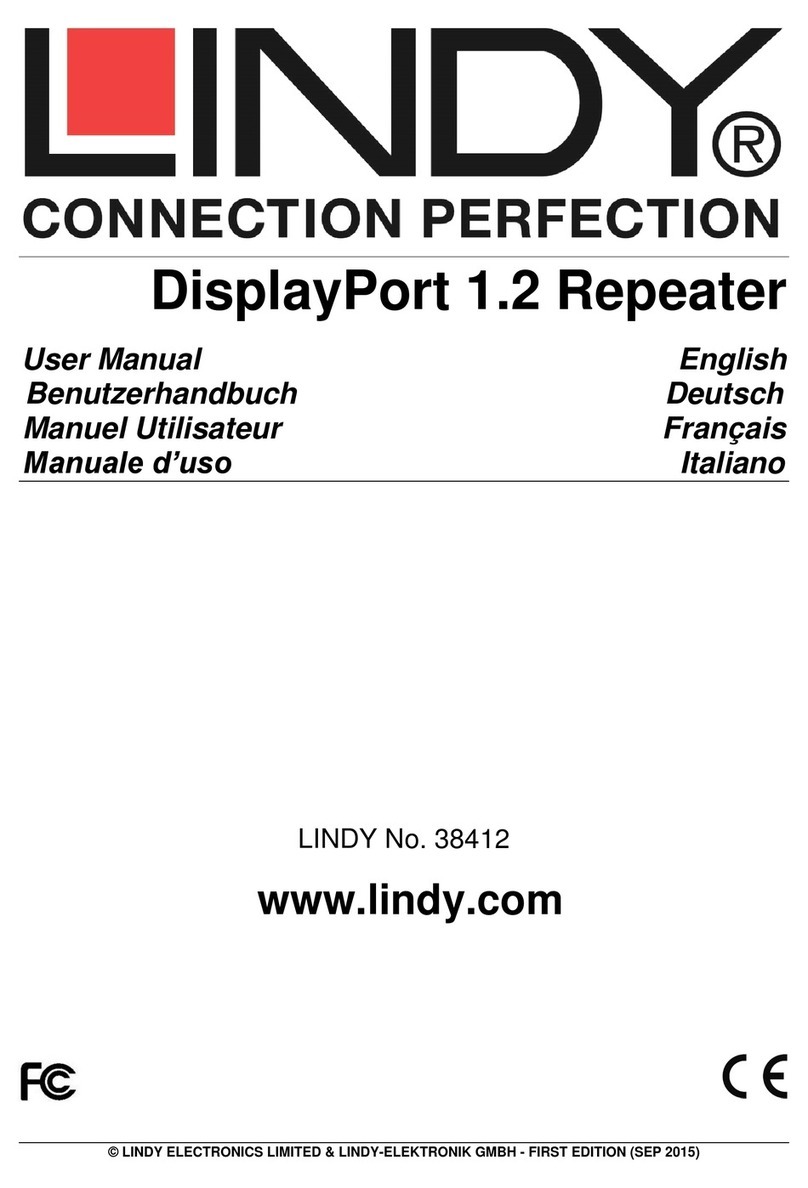
Lindy
Lindy DisplayPort 1.2 Repeater User manual

Lindy
Lindy 38211 v2 User manual

Lindy
Lindy 32671 User manual

Lindy
Lindy 38211 User manual

Lindy
Lindy 38384 User manual

Lindy
Lindy 42709 User manual

Lindy
Lindy 52061 User manual
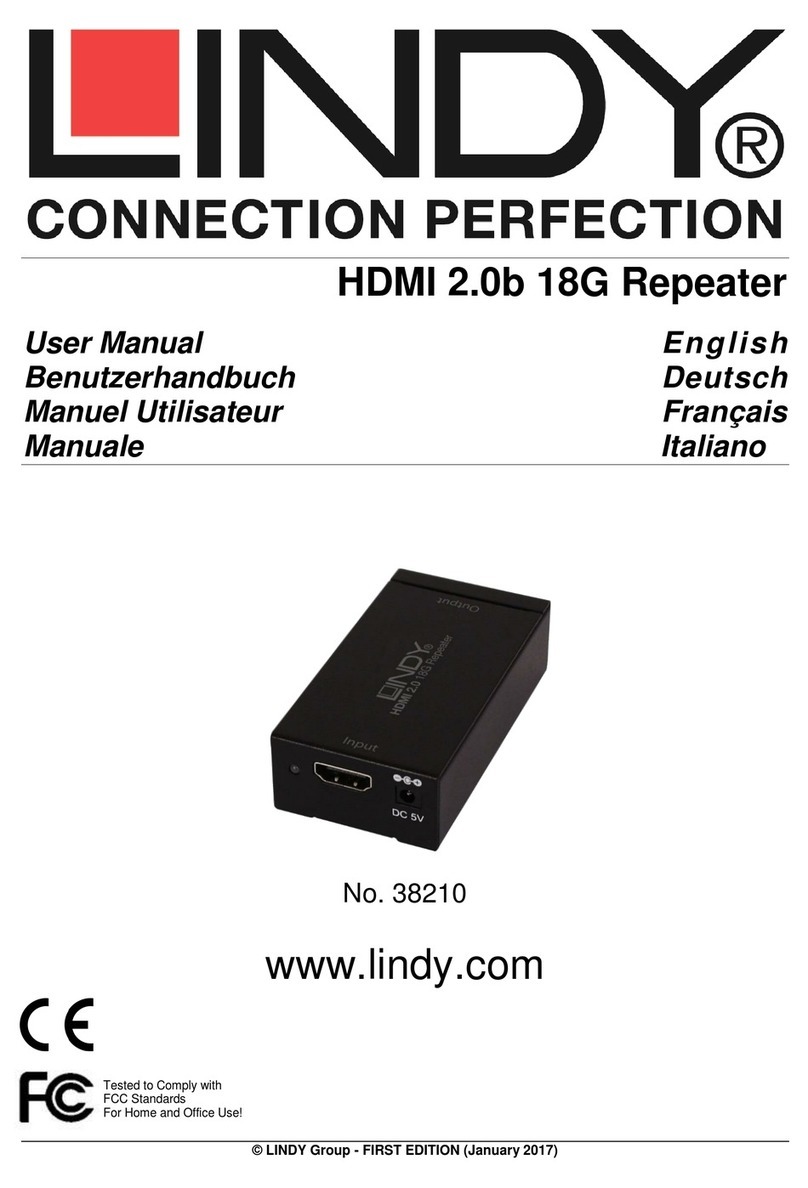
Lindy
Lindy 38210 User manual

Lindy
Lindy 38413 User manual